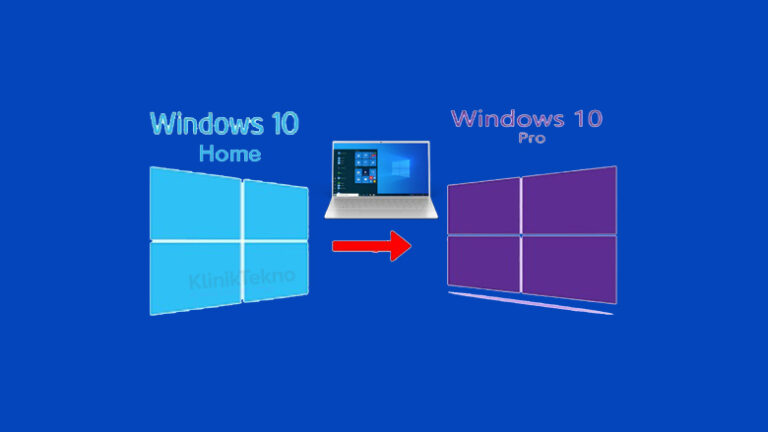Cara Upgrade Windows 10 Home ke Windows 10 Pro Terbaru – Windows 10 terbagi menjadi berbagai macam versi yaitu Windows 10 Home dan juga Windows 10 Pro. Selain banyak yang menggunakan, versi ini juga sangat mudah untuk di-upgrade khususnya ke Windows 10 Pro. Nah, untuk tahu cara upgrade Windows 10 Home ke Windows 10 Pro silakan scroll ke bawah langsung ya.
Eits, tapi sebelum itu cari tahu dulu yuk tentang alasan mengapa kamu harus upgrade Windows 10 Home ke Windows 10 Pro di bawah ini.
Topik yang akan dibahas:
Alasan mengapa kamu harus upgrade ke Windows 10 Pro
Sebagian dari kamu mungkin heran kenapa harus upgrade ke Windows 10 Pro padahal Windows home juga sudah lumayan mumpuni. Usut punya usut, Windows 10 Pro ini fiturnya jauh lebih unggul dibandingkan versi sebelumnya.
Pada Windows 10 Pro ini kamu dapat melihat berbgai fitur seperti Remote Desktop, BitLocker, Hyper-V, Device Guard, Secure Boot dan lain sebagainya. Fitur-fitur ini terbilang cukup mumpuni dan dapat mendukung semua aktifitas kamu.
Alasan lain adalah karena pada Windows 10 Pro ini sistem keamanannya jauh lebih baik dari versi sebelumnya. Ini dapat kamu lihat dengan adanya Windows Defender yang dapat melindungi laptop kamu dari virus berbahaya.
Tak hanya itu, Windows 10 Pro telah dibekali modul Enterprise Data Protection juga loh. Modul ini berguna untuk menjamin keamanan data-data penting kamu yang dilakukan dengan cara cara enkripsi.
Windows 10 Pro ini juga canggih banget loh. Bukti dari kecanggihannya adalah kamu dapat menunda upgrade hingga sebulan kemudian. Selain itu, kamu juga dapat mengatur jadwal upgradenya agar tidak bertabrakan dengan aktivitas kamu.
Baiknya lagi, limit RAM yang ada di Windows 10 Pro ini bisa mencapai hingga 2TB. Terpaut jauh dengan Windows 10 Home yang hanya memiliki RAM sekitar 128GB.
Windows 10 Pro kabarnya mendukung kapasitas RAM maksimal mencapai 2TB, sementara Windows 10 Home hanya sampai 128GB saja. Cocok banget untuk kamu pebisnis atau pekerja kantoran yang sangat bergantung pada penggunaan laptop.
Lalu bagaimana cara upgrade dari windows 10 home ke windows 10 pro? Langsung scroll ke bawah ya.
Cara Upgrade Windows 10 Home ke Windows 10 Pro
Sebelum melakukan upgrade Windows 10 Homes to pro kamu harus membeli Lisensi Windows 10 Pro. Belinya bisa di toko online atau di Microsoft official store Indonesia agar lebih aman dan terjamin.
Setelah membeli Lisensi Windows 10 Pro yang asli ini kamu akan mendapatkan product key Windows 10 original. Nah, setelah itu barulah kamu bisa mengupgrade Windows 10 Pro tanpa harus menginstall ulang Windows dengan cara berikut ini:
Setelah Lisensi product key didapatkan, langsung masuk saja ke menu Setting lalu Update & Security kemudian pilih Activation. Pada menu tersebut kamu akan mendapatkan informasi seputar versi dari Windows 10, change product key dan lain sebagainya.
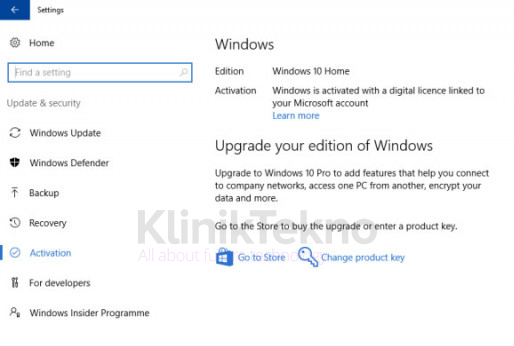
Setelah itu, pilih opsi Change Product Key guna mengganti product key Windows 10 home ke Pro. Setelah kamu memilih menu tersebut, akan muncul halaman baru yang dapat digunakan untuk memasukkan product key Windows 10 pro yang terbaru.
Kemudian masukkan product key Windows 10 Pro yang telah kamu dapatkan. Pastikan kamu key Windows yang kamu masukkan benar ya. Gunanya agar mempermudah dalam proses mengupgrade Windows 10 home ke Pro.
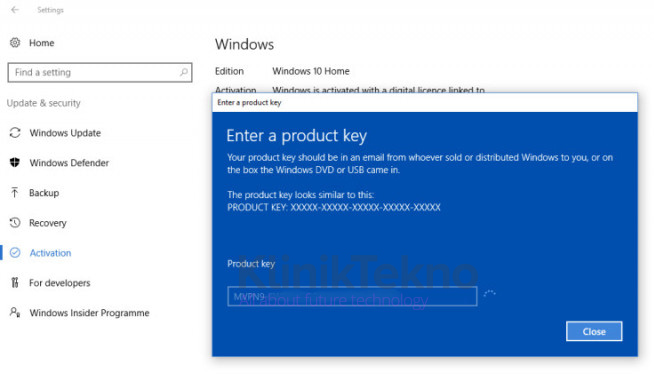
Setelah memasukkan key Windows 10 Pro, maka jendela upgrade Windows 10 Home ke Windows 10 Pro kamu akan muncul pada layar atau laptop kamu. Selama proses ini pastikan kamu jangan mengerjakan pekerjaan apapun karena dibutuhkan proses restart ulang.
Langkah selanjutnya adalah pilih dan klik Start Upgrade kemudian tunggu hingga proses upgrade Windows 10 Home ke Windows 10 Pro selesai. Proses ini biasanya akan memerlukan waktu yang tak terlalu lama, hanya sekitar 30 hingga 60 menit saja.
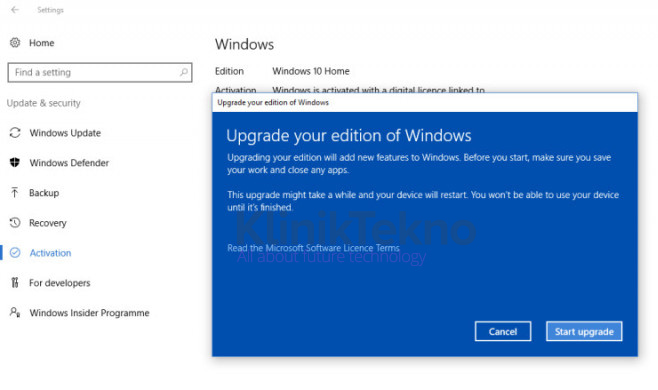
Jika harus dilakukan dengan restarting apakah semua data yang disimpan akan hilang? Tidak kok, selama proses upgrade ini data, software dan juga program kamu tidak akan hilang. Namun untuk jaga-jaga, tidak ada salahnya juga untuk membackup Windows 10.
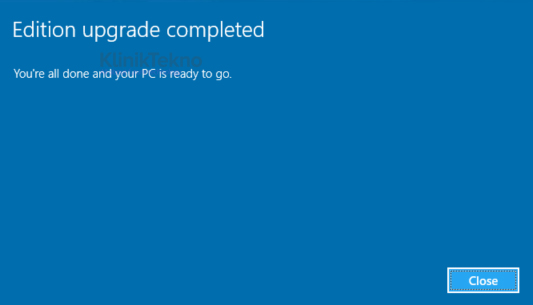
Apakah Upgrade Windows 10 Home ke Pro dapat dilakukan secara gratis?
Walau dapat dilakukan secara gratis, namun update Windows 10 Home ke versi Pro tetap harus diaktifkan agar dapat digunakan. Sehingga dapat dapat diambil kesimpulan bahwa upgrade Windows 10 Home ke Pro secara free itu tidak dapat dapat dilakukan.
Selain itu, meskipun kamu juga telah mempunyai lisensi Windows 10 Home single language, kamu juga tetap harus membeli lisensi windows 10 pro baru saat akan mengaktifkan versi Windows 10 pro.
Jadi itulah ulasan seputar cara Upgrade Windows 10 Home ke Windows 10 Pro dengan mudah dan cepat. Intinya, cara upgradenya sangat mudah dilakukan, hanya saja harga lisensinya memang agak sedikit mahal. Nah jika informasi ini membantu, jangan lupa share artikel ini ya. Semoga bermanfaat.